Daptar eusi
Dina tulisan ieu, kuring bakal nunjukkeun anjeun kumaha anjeun tiasa nyimpulkeun sadaya patandingan sareng VLOOKUP dina Excel. Anjeun bakal diajar kumaha nyimpulkeun sadaya patandingan nganggo fungsi VLOOKUP, babarengan jeung pamakéan fungsi FILTER jeung Fungsi IF digabungkeun jeung Fungsi SUM.
Unduh Buku Latihan Praktek
Jumlah Sadayana Cocog jeung VLOOKUP.xlsx
3 Cara pikeun Nyimpulkeun Sadayana Cocog sareng VLOOKUP dina Excel
Di dieu kami ngagaduhan set data kalayan Ngaran, Pangarang , sareng Harga tina sababaraha buku toko buku anu disebut Toko Buku Martin.

Hayu urang cobian milarian jumlah sadaya patandingan sareng VLOOKUP tina set data ieu.
1. Anggo Fungsi FILTER pikeun nyimpulkeun Sadayana Cocog sareng VLOOKUP dina Excel (Pikeun Versi Excel anu Langkung Anyar)
Anu gaduh aksés kana akun Office 365 , tiasa nganggo FILTER. Fungsi Excel pikeun nyimpulkeun sadaya patandingan tina set data mana waé.
Dina set data anu dipasihkeun, rumus pikeun milarian jumlah tina harga sadaya buku Charles Dickens bakal jadi:
=SUM(FILTER(D4:D13,C4:C13=F4)) 
⧪ Penjelasan Rumus:
- FILTERFungsi cocog sareng nilai pilarian sareng sadaya nilai kolom lookup sarta mulangkeun nilai nu saluyu ti kolom sejen.
- Di dieu F4 ( Charles Dickens ) nyaeta nilai lookup kami, C4:C13 (Panulis) nyaéta panéangankolom , sareng D4:D13 (Harga) mangrupikeun kolom anu sanés.
- FILTER(D4:D13,C4:C13=F4) cocog sareng sadaya nilai tina kolom C4:C13 (Panulis) sareng F4 ( Charles Dickens ) sareng ngabalikeun nilai anu saluyu tina kolom D4:D13 ( Harga ).
- Ahirna, SUM(FILTER(D4:D13,C4:C13=F4)) mulihkeun jumlah sakabéh harga sakabéh buku. dipulangkeun ku fungsi FILTER .
- Anjeun bisa ngarobah nilai lookup ka pangarang séjén iwal Charles Dickens dina sél F4 , sarta bakal mulangkeun total harga buku pangarang éta.
Baca Selengkapnya: Kumaha Nyimpulkeun Sél Disaring dina Excel (5 Cara anu Cocog)
2. Anggo Fungsi IF pikeun Nyimpulkeun Sadayana Cocog sareng VLOOKUP dina Excel (Pikeun Versi Excel anu Langkung Lama)
Upami anjeun nganggo vérsi Excel anu langkung lami, anjeun tiasa nganggo Fungsi IF Excel. pikeun nyimpulkeun sakabéh patandingan tina kumpulan data mana waé.
Jumlah harga sakabéh buku Charles Dickens bisa kapanggih maké rumus ieu:
=SUM(IF(C4:C13=F4,D4:D13,"")) [ Ieu mangrupa Rumus Array . Janten pencét CTRL+SHIFT+ENTER kecuali anjeun aya di Office 365 . ]

⧪ Katerangan Rumus:
- IF(C4:C13=F4,D4:D13,””) cocog jeung sakabéh nilai kolom lookup C4:C13 ( Panulis ) kalawan nilai lookup F4 ( Charles Dickens ).
- Lamun nilai pilarian F4 cocog sareng kolom lookup C4:C13 ( Panulis ), teras mulihkeun nilai anu saluyu tina kolom D4:D13 ( Harga ) .
- Sareng upami teu cocog, éta bakal ngabalikeun string kosong “” .
- Ahirna, SUM(IF(C4:C13=F4, D4:D13,””)) ngabalikeun jumlah sadaya nilai anu dipulangkeun ku Fungsi IF .
Baca Selengkapnya: Kumaha Cara Vlookup sareng Nyimpulkeun Sababaraha Lembar dina Excel (2 Rumus)
Bacaan Sarupa
- Kumaha Nambahkeun Sababaraha Sél dina Excel (6 Métode)
- Excel Manggihan Niléy Cocog dina Dua Kolom
- Kumaha Vlookup jeung Narik Pertandingan Panungtungan dina Excel (4 Cara)
- Salin Nilai ka Sél Lain Lamun Dua Sél Cocog dina Excel: 3 Métode
- Kumaha Nyocogkeun Data dina Excel tina 2 Lembar Kerja
3. Anggo Fungsi VLOOKUP pikeun Nyimpulkeun Sadayana Cocog sareng VLOOKUP dina Excel (Pikeun Versi Excel anu Langkung Lama)
Anjeun ogé tiasa nganggo fungsi VLOOKUP Excel pikeun nyimpulkeun sadaya nilai anu cocog sareng nilai pilarian.
⧪ Lengkah 1:
➤ Pilih kolom padeukeut ditinggalkeun ka set data jeung asupkeun rumus ieu dina sél kahiji:
=C4&COUNTIF($C$4:C4,C4) ⧪ Catetan:
- Di dieu C4 nyaéta sél munggaran tina éta Asép Sunandar Sunarya ( Panulis ). Anjeun nganggo hiji tina set data anjeun.
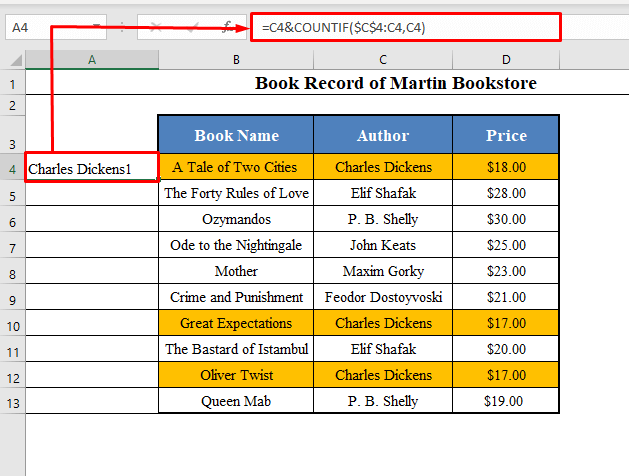
⧪ Lengkah 2:
➤ Séred Eusian Cecekelan nepi ka sél panungtungan.
➤ Bakalnyieun runtuyan pangarang babarengan jeung jajaran. Kawas Charles Dickens1, Charles Dickens2, Elif Shafak1, Elif Shafak2 jeung saterusna.
[The Simbol Ampersand (&)concatenates dua string]. 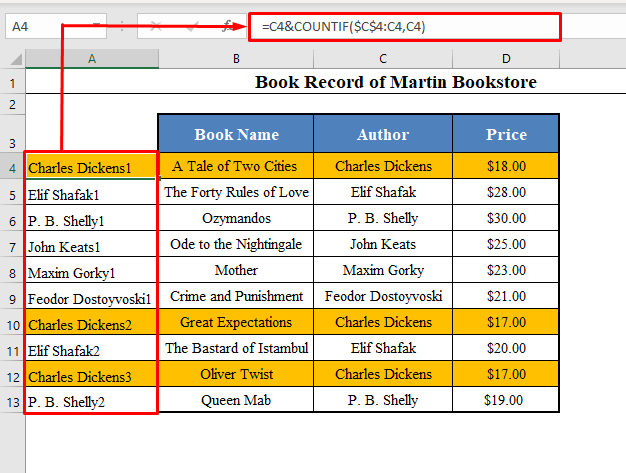
⧪ Lengkah 3:
➤ Lebetkeun nilai pilarian dina sél anyar.
➤ Di dieu kuring geus ngasupkeun Charles Dickens dina sél F4 .
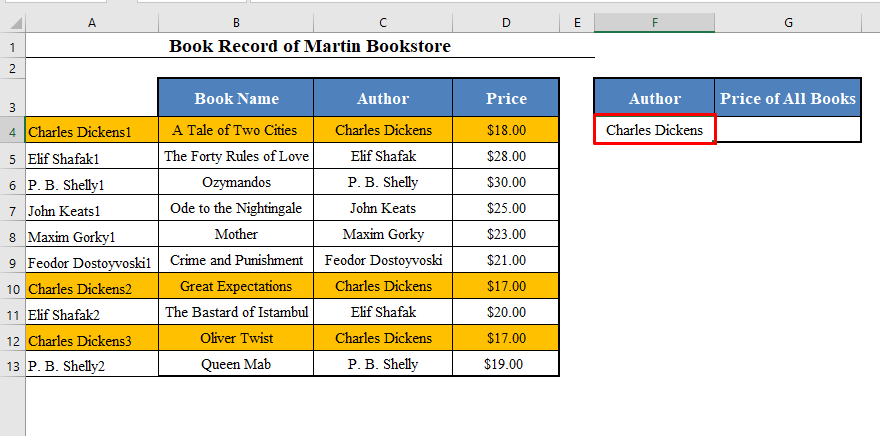
⧪ Lengkah 4:
➤ Tungtungna, asupkeun rumus ieu dina sél séjén:
=SUM(VLOOKUP(F4&ROW(A1:INDIRECT("A"&COUNTIF(C4:C13,F4))),A4:D13,4,FALSE)) [ Ieu mangrupa Rumus Array . Janten pencét CTRL+SHIFT+ENTER kecuali anjeun aya di Office 365 . ]

Tingali, éta mulihkeun jumlah harga sadaya buku Charles Dickens, $52.00 .
⧪ Katerangan Rumusna:
- COUNTIF(C4:C13,F4) mulihkeun 3 , sabab jumlahna aya 3 sél dina rentang C4:C13 ( Otomatis r) nu ngandung nilai lookup F4 ( Charles Dickens ). Tempo fungsi COUNTIF pikeun detil.
- A1:INDIRECT(“A”&COUNTIF(C4:C13,F4)) ayeuna jadi A1: A3 . Tempo fungsi INDIRECT pikeun detil.
- ROW(A1:INDIRECT(“A”&COUNTIF(C4:C13,F4))) jadi ROW(A1:A3) jeung mulangkeun array {1, 2, 3} . Tempo fungsi ROW pikeun detil.
- F4&ROW(A1:INDIRECT(“A”&COUNTIF(C4:C13,F4))) jadi F4&{1, 2, 3} sareng ngabalikeun array {CharlesDickens1, Charles Dickens2, Charles Dickens3} .
- VLOOKUP(F4&ROW(A1:INDIRECT(“A”&COUNTIF(C4:C13,F4))),A4:D13,4,FALSE) ayeuna jadi VLOOKUP({Charles Dickens1, Charles Dickens2, Charles Dickens3},A4:D13,4,PALSU) .
- Fungsi VLOOKUP cocog jeung nilai pilarian kalayan sagala nilai kolom kahiji tina set data lajeng mulangkeun nilai pakait tina kolom sejen.
- Di dieu nilai lookup nyaeta array {Charles Dickens1, Charles Dickens2, Charles Dickens3}.
- Ku alatan éta, éta cocog sareng nilai pilarian sareng sadaya nilai kolom kahiji A4:A13 , sareng ngabalikeun nilai anu cocog. ti kolom 4 ( Harga ).
- Ahirna, fungsi SUM ngabalikeun jumlah sakabéh harga anu cocog sareng nilai pilarian .
Baca deui: Kumaha Ngagunakeun VLOOKUP jeung Fungsi SUM dina Excel (6 Métode)
Kacindekan
Nganggo metode ieu, anjeun tiasa nyimpulkeun sadaya patandingan sareng VLOOKUP dina Excel. Naha anjeun terang metode anu sanés? Atawa anjeun gaduh patarosan? Punten naroskeun ka kami.

